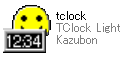
CQGやTradeStreamのCPU負荷が高まるにつれて、チャートの表示が本当に正しいのか気になってくる。
CQGの左上に表示している時刻は、CQGが処理中のデータの時刻を指しているので、本来の時刻ではない可能性がある。
1分足をチェックしていれば、毎分ごとにチャートが左へシフトするのが観測できる。このタイミングが本当にあっているかを確認するのは、電波時計があれば確実なのだが、残念ながら私の住んでいるマンションの居室は西向きで受信するレベルが低いのか、電波時計にもかかわらず手動で時刻を合わせなければならない。
Windowsでは標準でタスクバーの右端にPCの時刻を表示しているのだが、これには残念ながら秒が表示されない。チャートが遅れているかチェックするには少し不便だ。
TClock Lightは、以前Windows95の時代からよく使われてきたTClockの作者が、TClock2chをベースに作り直したものだ。標準の時計機能の他に、任意の書式や、時差を付けた表示、アラーム、sntpを利用した時刻合わせなどを持っていて、標準の時刻の置き換えとして動くので、ほとんど邪魔にならない。
![]()
尚、TClock Lightを自動起動するには、tclockのショートカットを自分でスタートアップへ登録する必要がある。普通は、TClock Lightを、"C:\Program Files"の下にフォルダを作成して保存し、tclockのショートカットをスタートアップへ登録すればよいだろう。
窓の森
http://www.forest.impress.co.jp/lib/dktp/calclock/clock/tclocklight.html
作者のページ
http://homepage1.nifty.com/kazubon/
さて、ダウンロードしたTClock Lightを実行しようとすると、何故かセキュリティの警告というダイアログが表示されてしまう。
Windows XP SP2から導入されたZoneIdにより、IEからダウンロードしてファイルはこういった表示されることがある。
これを表示させなくするには、解説が長くなるので次のサイトを見ていただくとして、一番手っ取り早いのは、Zipファイルをダブルクリックして表示したファイルをコピーして、実行させるフォルダへペーストすることだ。
XP SP2のZoneIdとは?
http://www.atmarkit.co.jp/fwin2k/win2ktips/498zoneid/zoneid.html
さて、実は普段使っている時計というと、ThroughClockを併用していたりする。
ウィンドウの上に重なるので邪魔になってしょっちゅう移動しているのだけどね。
http://www.forest.impress.co.jp/lib/dktp/calclock/clock/throughclock.html
そうそう、CQGの1分足が左へシフトする時間だが、正確な時刻と組み合わせると、1秒強ほど遅れて新しいチャートを表示するようだ。
コメント